萬盛學電腦網 >> 電腦基本常識 >> 如何新建文件和文件夾
如何新建文件和文件夾
一. 建立文檔文件的方法.
1 .點擊右鍵在窗口空白處單擊鼠標右鍵,出現右鍵菜單。

單擊鼠標右鍵,出現右鍵菜單
2. 選擇“新建”在彈出的右鍵菜單中選擇“新建”項。

3 選擇“文本文檔”,在彈出的菜單中選擇要新建的類型,這裡我們選擇“文本文檔”。
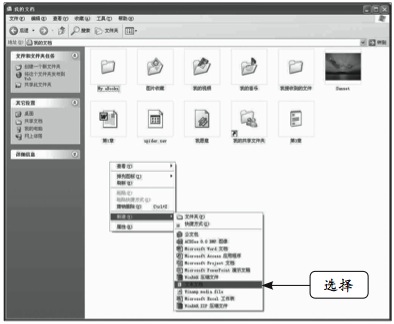
4.輸入文件名,這時文本文檔文件已創建,但文件名成激活狀態,這時需要輸入文件名。

鍵入文件名
5. 新建文件完成, 此處將“新建 文本文檔”改為“bkill.com”後單擊回車鍵確定,文件新建完成。

文件新建完成
二. 新建文件夾的方法
新建文件夾與新建文件有許多相似之處,這裡只對新建文件夾作一下簡略的說明.
1. 打開右鍵菜單,仍然在窗口空白處點擊鼠標右鍵,在彈出的菜單中依次選擇“新建”→“文件夾”。

2. 創建文件夾 這時一個文件夾已被創建,同樣地,文件名 處於激活狀態。

輸入文件名
3. 文件夾命名, 此處將新文件夾命名為“bkill”,然後按回車鍵,文件夾新建完成。
三. 利用任務窗格新建文件夾
除了上面新建文件夾的方法,我們還可以利用Windows XP的任務窗格來新建文件夾。
1. 新建文件夾,單擊任務窗格的“創建一個新文件夾”按鈕,這時窗口裡會出現一個文件夾,文件名處於激活狀態。
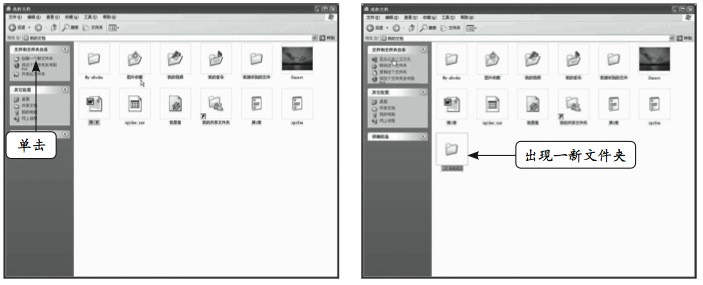
2.文件夾命名,將這個文件夾命名為你需要的名字,然後按回車鍵即可。

給文件夾命名
根據前面的步驟,我們可以很容易地建立文件和文件夾。需要注意的新建菜單右面的選項並不是一成不變的,根據你系統所安裝的應用程序的不同,它裡面的新建項也會隨之改變。
- 上一頁:如何選取文件和文件夾
- 下一頁:蘋果MAC筆記本如何查詢Wi-Fi的IP地址
電腦基本常識排行
電腦基礎推薦
相關文章
copyright © 萬盛學電腦網 all rights reserved



